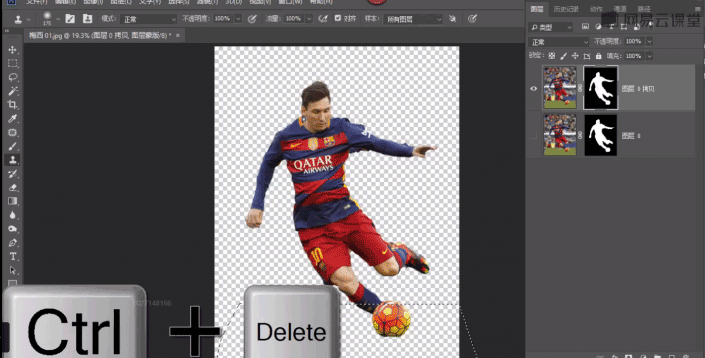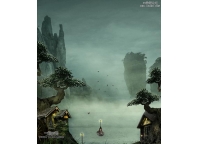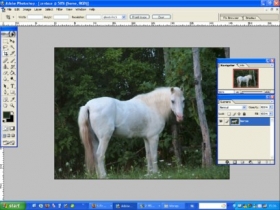场景合成,合成梅西球场飒爽英姿的踢球场景
合成教程是很多同学们爱做的一种练习,各种天马行空的点子可以在合成中用到,超现实、科幻等,甚至可以把自己融入进去,本篇是要合成一幅梅西踢球的场景,球场上飒爽英姿的梅西相信是很多同学们的偶像,我们会先扣除人物,制作立体草坪,杂添加云层烟雾效果,对整体再进行调整,就可以完成本次的教程,具体我们一起来学习一下吧。
效果图:

素材:

操作步骤:
1
首先需要一张带有人物的图片
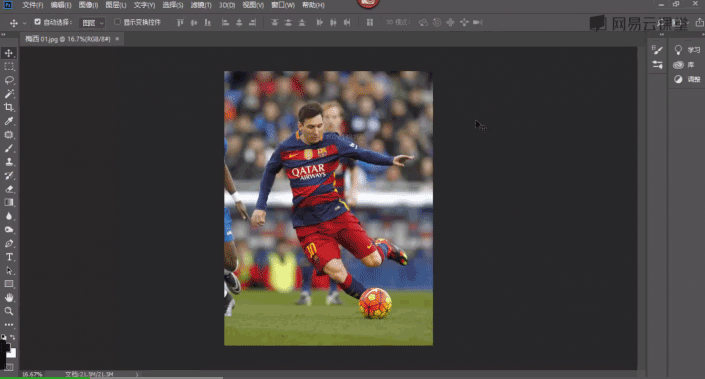
www.16xx8.com
我们的第一个任务就是将人物从图片中抠取出来
抠图的方法非常多
针对这种人物周围都虚化的图
我们可以使用选择主体这个功能
非常轻松的将图中人物抠出
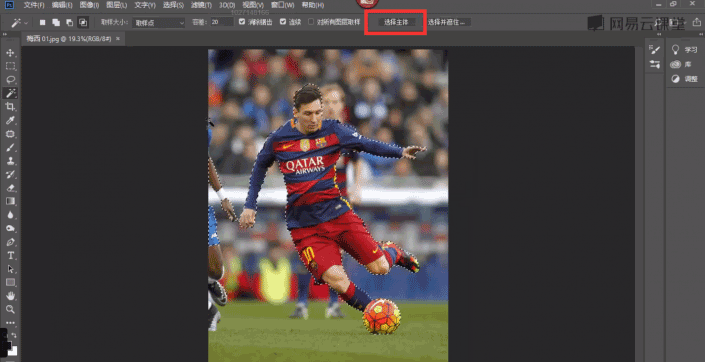
然自动化的处理并不能做到完美
一些细节部分还是要靠手动来调整
这里注意所有选择工具都是可以
按住Shift来加选
按住Alt键来减选
选择并遮住也是非常不错的调整选区的功能
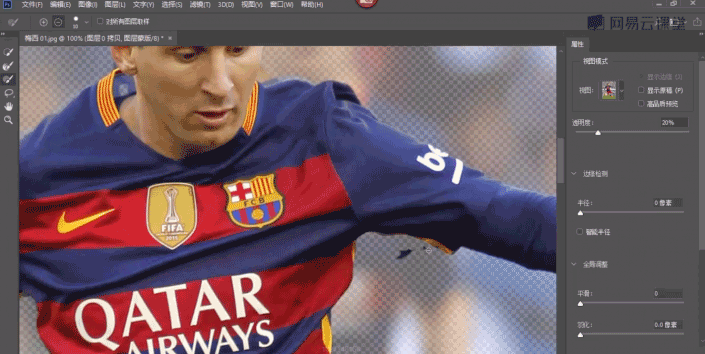
利用这些功能
将梅西完整的从图片中抠出来吧
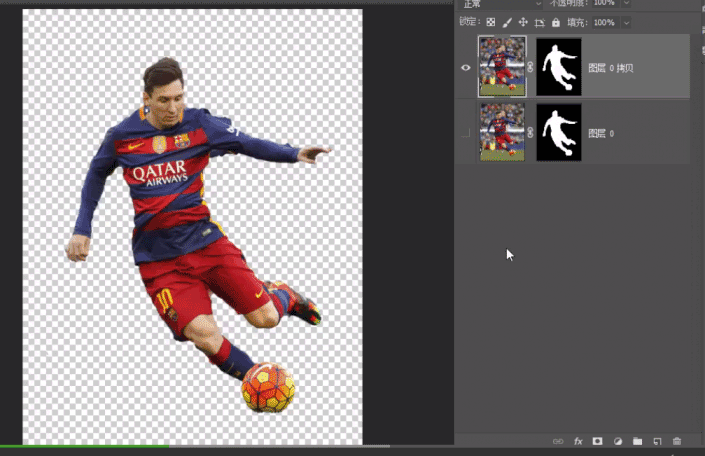
获得选区后我们点击添加蒙版
以选区为样式添加图层蒙版
这样就可以在不破坏原图的情况下抠出人物了
因为我们要制作一个方形草坪
实际上原图上的草坪就是现成的素材
所以我们复制一份图片
关闭蒙版

再使用钢笔工具
绘制一块草坪出来
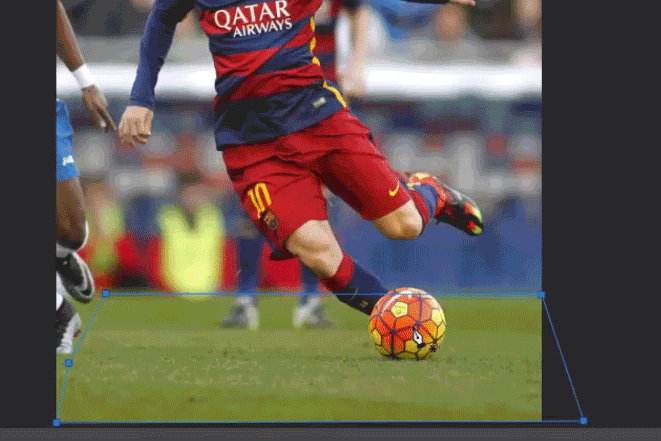
按Ctlr+Enter键将路径转换为选区
然后使用仿制图章工具
将草坪上不和谐的部分修饰一下
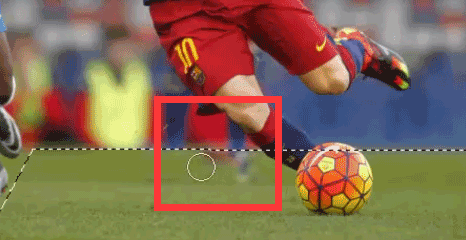
完成后
我们再打开蒙版
使用白色填充蒙版
就可以将草坪的部分加选到蒙板中

完成这一步后我们将这个文档保存为人物.psd
方面后续使用
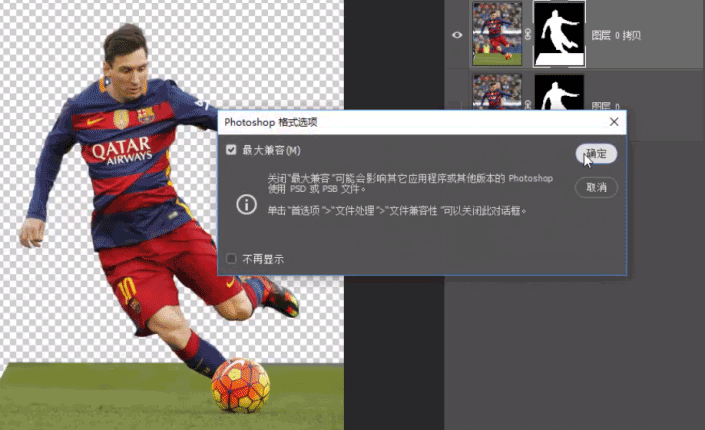
学习 · 提示
相关教程